
时间:2020-10-17 19:44:39 来源:www.win10xitong.com 作者:win10
win10不断的更新过程中,已经解决了很多问题,但是仍然会有很多奇怪的问题,像今天就有网友遇到了win10 1903补丁KB4512941致CPU占用率高的情况,如果你平时没有经常琢磨系统知识,那这次就可能不知道该如何处理了。那我们该如何做呢?我们完全可以按照这个过程:1、首先从Windows设置——安全和更新—— 恢复,高级启动,立即重新启动!2、进入高级启动后在疑难解答里可以看到卸载最新更新的选项,通过这个功能即可将最新安装的累积更新正常卸载就行了。小编下面给大家带来更详细的win10 1903补丁KB4512941致CPU占用率高的详细处理法子。
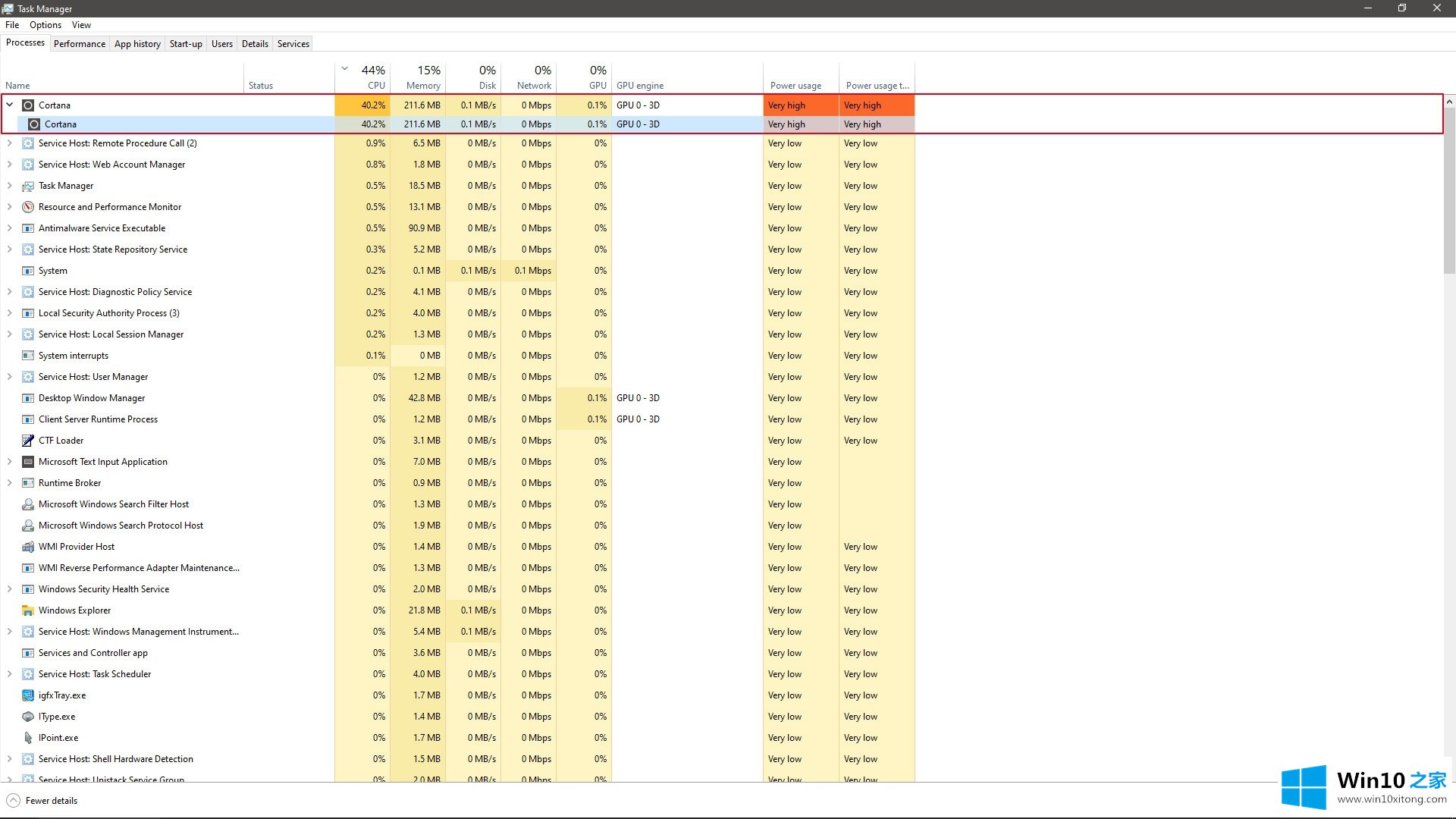
经过研究发现,问题的根源出现在SearchUI.exe这个搜索界面相关进程,其启动位置为:
C:\Windows\SystemApps\Microsoft.Windows.Cortana_cw5n1h2txyewy\SearchUI.exe
理论上,即便你禁用Cortana,这个进程依然会运行,但平常都是默默待在后台,用户根本不会察觉,不知道这次怎么失控了。
中招的用户可以按下快捷键Win+R打开运行对话框(通过开始菜单找到运行基本不可行因为这时候开始菜单按钮都没法响应了),输入"regedit"打开注册表,依次展开:
Computer\HKEY_CURRENT_USER\Software\Microsoft\Windows\CurrentVersion\Search
在右侧找到"BingSearchEnabled",双击将数值从0变为1(代表启用),或者直接删掉这个条目,就OK了。
诡异的是,BingSearchEnabled的作用是本地搜索的时候同时显示Bing搜索结果,默认禁用,可加快搜索速度、节省资源,但这里反而需要打开它才能解决问题……
另外,这种方式虽然能解决CPU 100%占用率的问题,但也会导致搜索偏好被重置,或者你也可以通过下面的方法来解决。
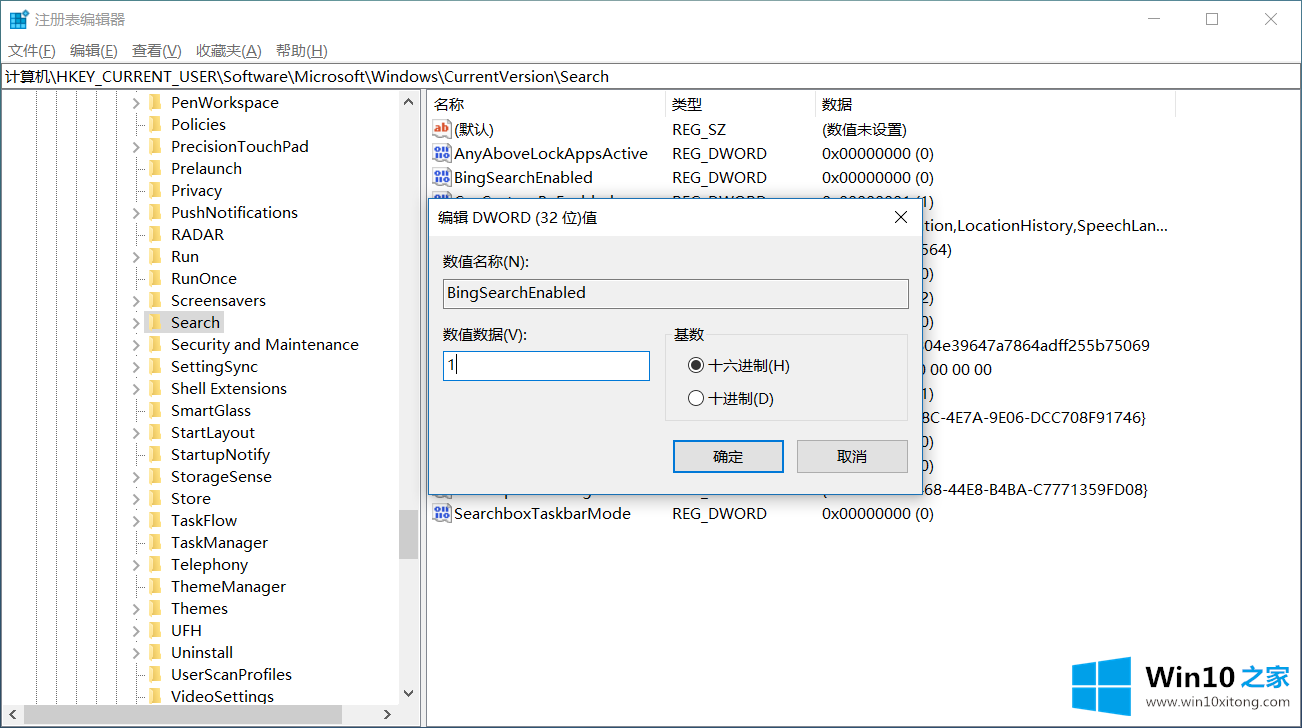
卸载:
如果你已经开启系统还原功能则在安装更新前会自动创建个还原点,这时候直接使用系统还原功能进行回顾即可。系统还原不会影响用户存储的个人文件包括在桌面和系统盘中的,这也是日常使用Windows 10推荐的基础教程。如果你没有开启系统还原功能那只能通过高级启动卸载,此类累积更新在控制面板的程序与功能里通常无法卸载。
卸载方法:
1、首先从Windows设置——安全和更新—— 恢复,高级启动,立即重新启动!
2、进入高级启动后在疑难解答里可以看到卸载最新更新的选项,通过这个功能即可将最新安装的累积更新正常卸载。
以上就是深度小编给大家分享的解决安装win10 1903补丁KB4512941致CPU占用率高的方法教程。大家可以根据自己的情况选择应对方法。
上面的内容就详细的给大家说了win10 1903补丁KB4512941致CPU占用率高的详细处理法子,如果这篇文章对你有所帮助,那么希望你继续支持本站。